
東方原作のBGMをFLACファイルで抽出したい
どうも、はじめまして。最近東方熱が再燃しているミッドです。
東方の大きな魅力の1つといえば、BGMですよね。
最近では公式にサブスク解禁されたこともあり、Apple Music や Spotify でも東方原曲を聞けるようになりました。
しかし、東方ファンの中にはPCからASIO接続でDACを使って(ゴニョゴニョ)という感じで未だに音楽データが欲しい方もいることでしょう。そうでなくても好きな曲はオフラインでも聞けるようにしておきたいですよね。
そんな方のためにこの記事では、東方原作のBGMを抜き出す方法、特にFLACファイルで抽出する方法について解説していきます。
手順
①東方シリーズ音楽抜き出し機(ThbgmExtractor)をインストールする
東方のBGMは「thbgm.dat」という形式で保存されています。
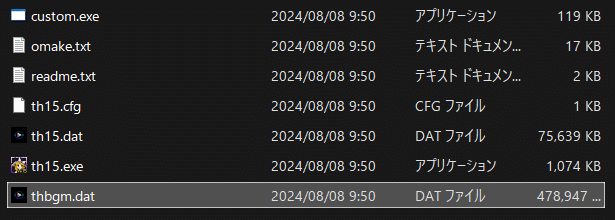
そのままでは音楽プレイヤーで聞くことができないので、「東方シリーズ音楽抜き出し機」を使って楽曲を抜き出す必要があります。
こちらのリンクからダウンロードできます。
②flac.exeをダウンロードする
東方シリーズ音楽抜き出し機単体でも問題なく音楽を抜き出して聞くことができます。しかし、デフォルトの状態では「.wav」というファイル形式で曲が保存されます。しかし、このままではファイルサイズが大きい。音楽データを全く損なわずに容量だけ圧縮してしまえる「.flac」の形式で保存できれば便利です。
そこで、「flac.exe」を東方シリーズ音楽抜き出し機の外部エンコーダーとして使います。そうすることで、「.wav」ではなく「.flac」で曲を抽出することができます。
(タイトルがなくて怪しげですね…Flacの開発元であるXiph.Org Foundationの公式サイトhttps://xiph.org/flac/index.htmlのdownloadからも同じページに飛べるので気にする方はそちらからどうぞ)

こちらを開くと、ファイルの一覧が出てきますので、下の方にあるflac-1.4.3-win.zipというファイルをダウンロードして展開します。


展開したのがこちら。Windows64bit版の方はWin64、32bit版の方はWin32を開いてください。(大体の人は64bit版だと思います)

開くとこういうのが入ってます。今回必要なのは、「flac.exe」、「libFLAC.dll」の2つです。この2つを先程インストールした、東方シリーズ音楽抜き出し機(ThbgmExtractor)のフォルダーにコピペしてください。

これで、「flac.exe」の準備はバッチリです。
③flac.exeを外部エンコーダーとして読み込ませる
次に、flac.exeを東方シリーズ音楽抜き出し機に読み込ませます。
先程のフォルダ内にある、「Encoders.conf」というファイルを開いてください。(どのアプリで開くか聞かれるので、メモ帳を選択すれば開けます)
ファイルの一番下にでも、こちらをコピペしてください。
[FLAC default / FLAC 1.4.3, file out]
executable = flac.exe
arguments = "%THBGM_INPUTFILEPATH%" -o "%THBGM_OUTPUTFILEPATH%"
extension = flac
stdin = no

これでセットアップは完了です。
④東方シリーズ音楽抜き出し機から外部エンコーダーを選択する
東方シリーズ音楽抜き出し機(ThbgmExtractor.exe)を起動し、ファイルから「エンコーダー設定を再読み込みする」を選択します。

下の画面が出てくれば正常に読み込み完了です。
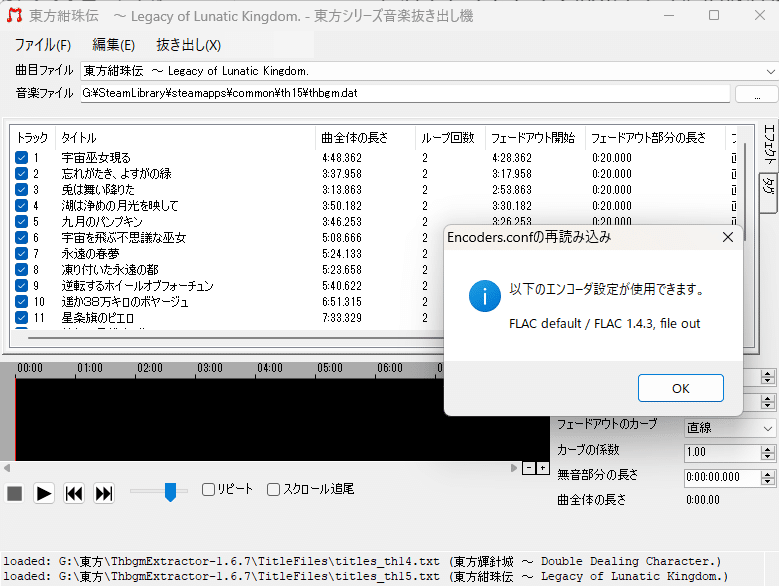
⑤実際に音楽を抜き出してみる
準備ができたところで、実際に音楽を抜き出してみましょう。
①「曲目ファイル」からゲームタイトルを選択します。
②「音楽ファイル」から…を選択し、ゲームのファイル内にあるthbgm.datの保存場所を指定します。(ゲームのインストール時に保存場所を変えていなければ、そのままでOK)
③抜き出し → 抜き出し開始 を選択します。
④外部エンコーダーから、「FLAC default / FLAC 1.4.3, file out」を選択し、OKをクリック。

これでFLAC形式で曲が保存されるはずです。お疲れ様でした。
最後に
この記事を執筆するにあたり、以下のサイトを参考にさせていただきました。この場を借りてお礼申し上げます。
自分が調べた限り、この海外の掲示板を除いて今回ご紹介したような方法を解説するサイトがなかったため、この記事を執筆致しました。日本語でok。
また、ヘッダーにはるか氏による立ち絵を使わせていただきました。お礼申し上げます。
皆様のお役に立てましたら幸いです。それでは、また。
この記事が気に入ったらサポートをしてみませんか?
